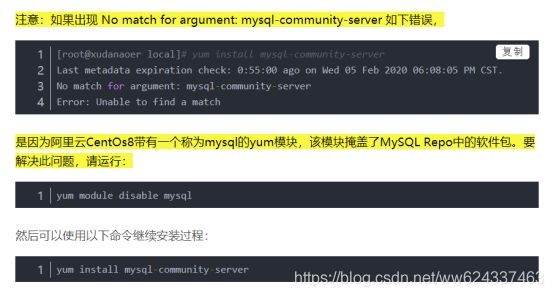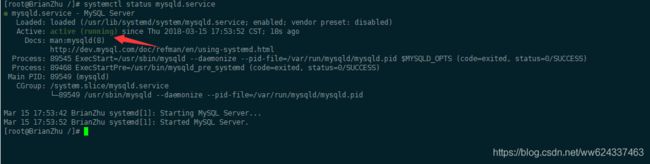linux服务器部署web项目环境搭建-完整版
一、连接服务器
使用工具:XShell(远程连接centos的工具,也可使用secureCRT绿色版和WinSCP工具)。
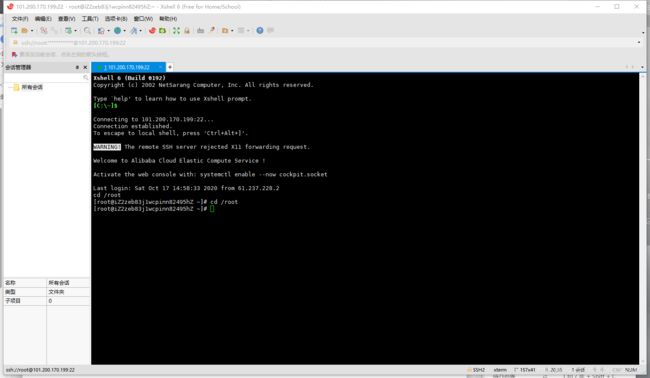
二、安装JDK
第一步:下载JDK
下载centos版本JDK,下载地址:
http://www.oracle.com/technetwork/java/javase/downloads/index.html

查看自己的centos信息,输入命令uname -a,即可获取自己centos的版本信息,下载对应的JDK
![]()
第二步:JDK上传到服务器
上传文件到服务器可使用工具Xftp6,也可以在xshell使用命令上传文件,这里使用命令上传文件。
输入命令:rz(传输JDK压缩包到linux服务器,压缩包导入的位置就是执行rz命令所在的路径下,可以新建一个文件夹,进入该文件夹再执行rz命令)
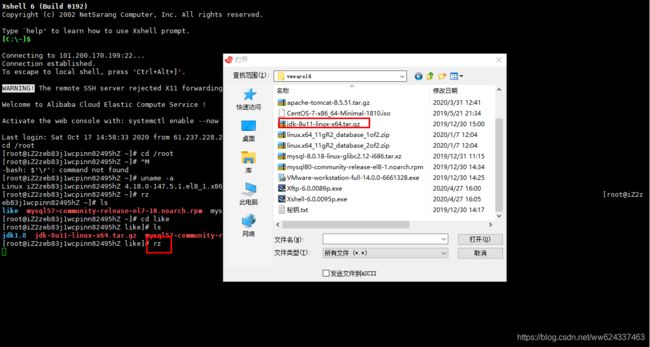
命令拓展:
新建文件夹命令:mkdir name
进入文件夹命令:cd /name
删除文件夹命令:rm –rf name
查看是否传输成功,输入命令:ls,(该命令是查看当前路径下的文件)

第三步:解压jdk
解压,输入命令:tar –axvf jdk-8u11-linux-x64.tar.gz
解压完成后,可以使用命令:ls,继续查询该目录下所有的文件,可以看到多了一个jdk开头的文件,证明解压成功。
可以修改名字,输入命令: mv jdk1.8.0_11 jdk1.8 (可以不修改,简单的名字只是方便配置环境变量)。
第四步:配置环境变量
配置环境变量,需要修改路径:/etc/profile文件。
命令:vi /etc/profile
回车,进入profile文件,按i键进入编辑状态,出现INSERT,说明进入了编辑状态。移动光标,在文件末尾处添加如下内容:
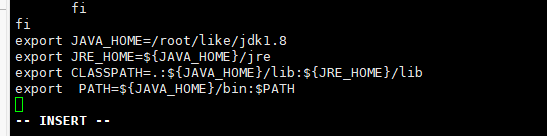
编辑完成后,按ESC键,再输入命令:wq;编辑保存并退出。(如果不想保存,输入命令q!,强制退出)。
使配置文件生效,输入命令: source profile。
检查jdk,输入命令:java –version,如果出现以下页面,说明jdk,配置成功.。

安装tomcat
第一步:下载tomcat
下载tomcat,地址:http://tomcat.apache.org/
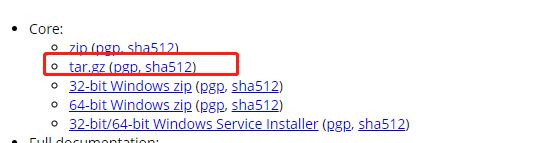
第二步:tomcat上传到服务器
同安装JDK第二步
第三步:解压tomcat
同安装JDK第三步
第四步:配置环境变量
同样是在 /etc/profile里配置tomcat的环境变量,
输入命令:vi /etc/profile,
按i 键,
在末尾添加:
export TOMCAT_HOME=/soft/apache-tomcat-8.5.20(自己tomcat路径)
export CATALINA_HOME=/soft/apache-tomcat-8.5.20
按ESC键,输入 :wq 保存提出,
第五步:启动tomcat
两种方式启动:
<1> ./startup.sh 这种方式没有日志,但是可以后台运行Tomcat
<2>./startup.sh; tailf ../logs/catalina.out 这种方式启动tomcat,会有日志,一般在开发环境下使用
在浏览器中输入:http://IP地址:8080
第六步:开放端口
如果访问不到,有可能是防火墙的问题,需要设置:
将端口8080加入到防火墙中输入命令:firewall-cmd --zone=public --add-port=8080/tcp --permanent
更新防火墙规则输入命令:firewall-cmd --reload
查看防火墙中已打开的端口输入命令:firewall-cmd --zone=public --list-ports
第七步:修改tomcat端口
有时可能需要其他端口或安装多个tomcat,就需要修改端口。
进入tomcat 的conf路径下,修改server.xml文件:
输入命令:vi server.xml
(1): 找到 将端口号改为7083(这个端口号随便写,不要和其他端口号冲突,并且取端口号时最好有规律)。
(2): 找到 将端口号改为8088。
四、安装msyql
在CentOS7中默认安装有MariaDB,这个是MySQL的分支,但为了需要,还是要在系统中安装MySQL,而且安装完成之后可以直接覆盖掉MariaDB。
第一步:下载并安装MySQL官方的 Yum Repository
wget -i -c http://dev.mysql.com/get/mysql57-community-release-el7-10.noarch.rpm
使用上面的命令就直接下载了安装用的Yum Repository,大概25KB的样子,然后就可以直接yum安装了。
yum -y install mysql57-community-release-el7-10.noarch.rpm
下面就是使用yum安装MySQL了
yum -y install mysql-community-server
这步可能会花些时间,安装完成后就会覆盖掉之前的mariadb。

第二步:MySQL数据库设置
首先启动MySQL
systemctl start mysqld.service 或service mysqld start
查看MySQL运行状态,运行状态如下图:或
systemctl status mysqld.service
此时MySQL已经开始正常运行,不过要想进入MySQL还得先找出此时root用户的密码,通过如下命令可以在日志文件中找出密码:
grep "password" /var/log/mysqld.log

上面标记的就是初始密码
如下命令进入数据库:mysql -uroot -p
# 回车后会提示输入密码
输入初始密码,此时不能做任何事情,因为MySQL默认必须修改密码之后才能操作数据库:
ALTER USER 'root'@'localhost' IDENTIFIED BY 'z?guwrBhH7p>';
或
ALTER USER 'root'@'localhost' IDENTIFIED BY '123' PASSWORD EXPIRE NEVER;
flush privileges; ##命令生效
这里有个问题,新密码设置的时候如果设置的过于简单会报错:

原因是因为MySQL有密码设置的规范,具体是与validate_password_policy的值有关:

密码的长度是由validate_password_length决定的解决方法就是修改密码为规范复杂的密码:
ALTER USER 'root'@'localhost' IDENTIFIED BY 'z?guwrBhH7p>';
set global validate_password_policy=0;
set global validate_password_policy=LOW;
set global validate_password_length=1;
设置之后就是我上面查出来的那几个值了,此时密码就可以设置的很简单,例如1234之类的。到此数据库的密码设置就完成了。
重新修改密码:
ALTER USER 'root'@'localhost' IDENTIFIED BY '1234';
但此时还有一个问题,就是因为安装了Yum Repository,以后每次yum操作都会自动更新,需要把这个卸载掉:
yum -y remove mysql57-community-release-el7-10.noarch
配置算是完成了
第三步:可视化工具的登录授权:(如果授权不成功,请查看防火墙)
操作完成上面的,现在还不能用可视化的客户端进行连接,需要我们进行授权:
grant all on *.* to root@'%' identified by 'arp@123';
配置完成
卸载mysql
一、关闭Mysql服务
命令:service mysql stop
二、使用 rpm 命令的方式查看已安装的mysql
命令:rpm -qa|grep mysql
三、使用yum安装的Mysql需要先进行清除
命令:yum remove mysql mysql-server mysql-libs mysql-server
四、再次查询是否有剩余文件
命令:rpm -qa|grep mysql
五、使用过rpm -ev +对应文件名 删除剩余文件 命令:
rpm -ev mysql57-community-release-el7-10.noarch
rpm -ev mysql-community-common-5.7.28-1.el7.x86_64
五、安装oracle11g
后续更新
第二步:上传文件到服务器或虚拟机的
第二步:上传文件到服务器或虚拟机的
第三步:解压文件到当前目录
第四步:安装Oracle 11g依赖包
第五步:添加安装用户和用户组
第六步:修改内核参数配置文件
第七步:修改用户的限制文件
第八步:创建安装目录和设置文件权限
第九步:设置oracle用户环境变量
第十步:编辑静默安装响应文件
第十一步:根据响应文件静默安装Oracle11g
第十二步:以静默方式配置监听
第十三步:以静默方式建立新库,同时也建立一个对应的实例
六、Nginx
后续更新
1.Nginx安装
2.安装配置多个tomcat
3.nginx负载均衡
七、部署Web项目
将WEb项目打包成war文件传输到对应的tomcat的/webapps中
重新启动tomcat即可
报错的信息都在tomcat的logs日志文件中,我们要学会看logs日志文件,解决错误